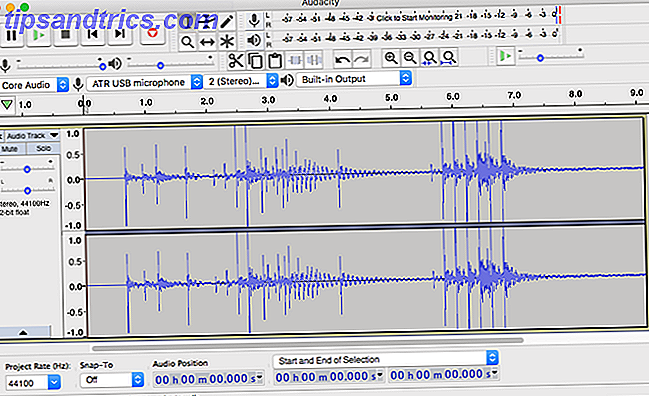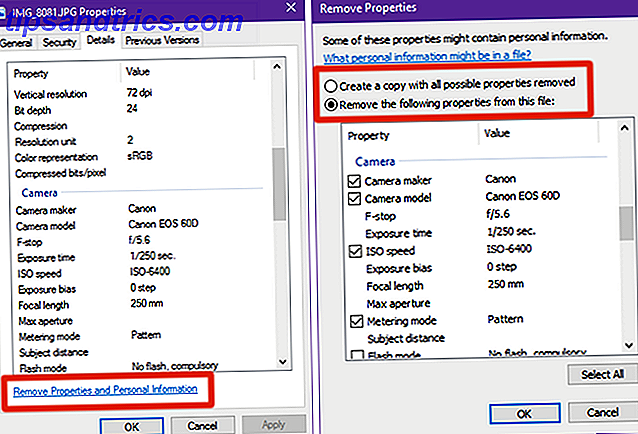Il ya longtemps dans une galaxie très loin, Microsoft Word 10 fonctionnalités cachées Microsoft Word qui rendra votre vie plus facile 10 fonctionnalités Microsoft Word cachées qui rendra votre vie plus facile Microsoft Word est faussement simple. Vous allez bien tant que vous lancez un document et tapez simplement. Mais Microsoft Word ne serait pas le couteau suisse sans ses fonctionnalités productives. Lire la suite a régné le perchoir quand il s'agissait de traitement de texte. Si vous vouliez taper vos lettres d'amour ou votre manuscrit, vous avez utilisé Word. Puis est venu OpenOffice 9 Must-Have Extensions OpenOffice 9 Must-Have Extensions OpenOffice En savoir plus et LibreOffice est le nouveau LibreOffice une meilleure alternative Microsoft Office? Le nouveau LibreOffice est-il une meilleure alternative Microsoft Office? LibreOffice, un concurrent de longue date de Microsoft Office, vient de recevoir un relooking et des mises à jour importantes. Après avoir été retenus par des bugs agités au cours des années, LibreOffice a-t-il enfin trouvé la formule gagnante? Lire la suite pour faire tomber Microsoft un peu leur perchoir.
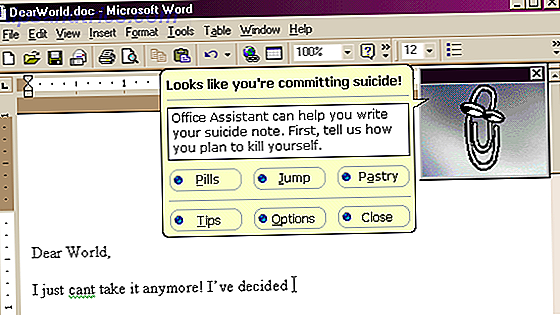
Mais maintenant, nous entrons dans l'ère du Cloud What Is The Cloud? Qu'est-ce que le nuage? Le nuage. C'est un terme qui circule beaucoup ces jours-ci. Qu'est-ce que le nuage, exactement? Lire la suite, et les solutions en ligne deviennent progressivement la norme. L'acteur principal dans ce domaine est Google Docs qui réside dans Google Drive, et il est bon pour les choses de base comme les lettres et les rapports. Mais à quel point est-ce bon quand vous êtes étudiant ou chercheur, et que vous avez besoin d'écrire un article de recherche universitaire?
J'ai décidé de voir comment Microsoft Word se compare à Google Docs. Lequel fera le meilleur document de recherche?
Google Docs contre Microsoft Word
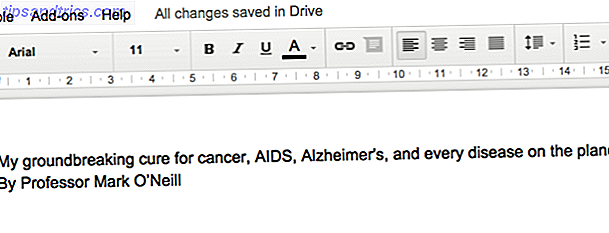
Tout d'abord, Google Docs a quelques choses à faire: c'est en ligne, c'est gratuit et il se synchronise sur tous les appareils . Cela suffit probablement pour que la plupart des gens abandonnent même la notion d'Office, qui doit être installée, probablement sur un seul ordinateur, et vous devez continuellement copier vos fichiers sur une clé USB ou les envoyer par e-mail à vous-même. Donc, 10 points à Google Docs déjà, pour la productivité et la commodité.
Mais là où il y a la commodité, il y a aussi un gros inconvénient. Dans le cas de Google Docs, c'est dans le Cloud, sur les serveurs de Google, ce qui signifie qu'ils contrôlent vos fichiers. Les serveurs Google sont-ils tombés? Mauvais chance. Google veut lire vos fichiers pour vous envoyer de la publicité? Faites avec. Le FBI veut regarder vos dossiers pour monter une affaire contre vous? Appelez votre avocat.
En supposant que les inconvénients ne vous dérangent pas, regardons à quel point il est facile de formater un papier.
Les modèles
Google Docs dispose d'un large éventail de modèles pour toutes les occasions, et le chercheur intrépide n'a pas été laissé pour compte. Cependant, c'est une section où tout homme et son chien avec un compte Google peuvent soumettre leur propre modèle. Donc il y a ... disons-nous poliment ... une charge de flammes enflammées là-dedans. Mais il y a un bon modèle qui vaut la peine d'être utilisé dans la section Recherche.
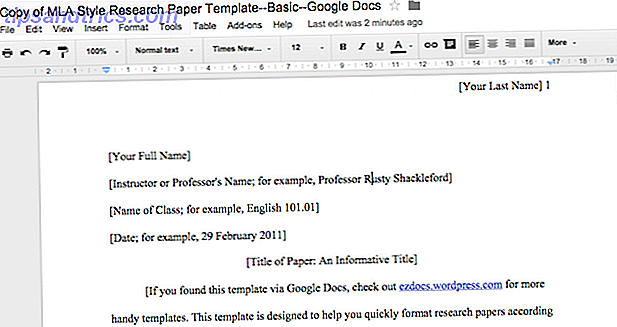
Le modèle de document de recherche sur le style MLA vous présente les différentes sections du document et vous montre ce qui va où. Il s'agit en gros de supprimer le texte par défaut et de le remplacer par le vôtre.
Microsoft Word a également une section de modèle. Il est mieux conçu et plus élégant que Google Docs. Entrez simplement celui que vous voulez. Ironiquement, celui que nous avons trouvé dans Google Docs est également dans la galerie de modèles Microsoft Office!
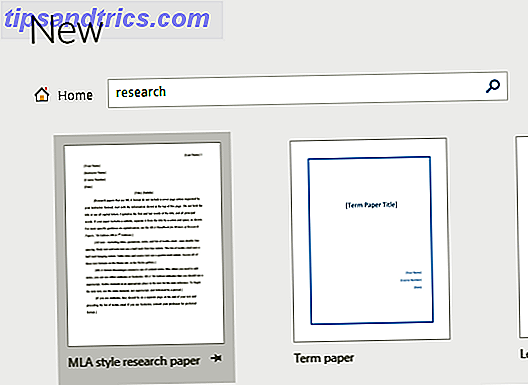
Le document Word n'est cependant pas totalement identique. Il y a quelques différences qui peuvent attirer certaines personnes vers Word. Pour commencer, tout dans le document est cliquable. Cliquez sur n'importe quelle zone du document, supprimez le texte et ajoutez le vôtre. La mise en forme restera toujours en place et ne sera jamais gâchée. Cela supprime un énorme mal de tête potentiel.
Il y a aussi des éléments interactifs comme une table. Vous pouvez le modifier en fonction de vos propres données. Encore une fois, ceci est cliquable, donc tout le formatage reste en place lorsque vous changez le texte.
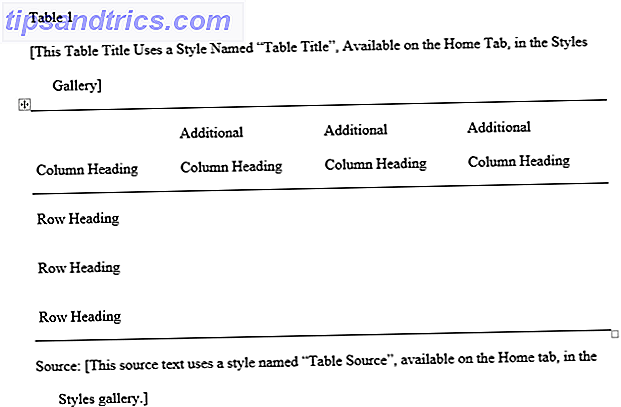
Ou un graphique à barres, qui semble bien sur tous les documents de recherche. Vous devez avoir un graphique à barres là-bas quelque part!
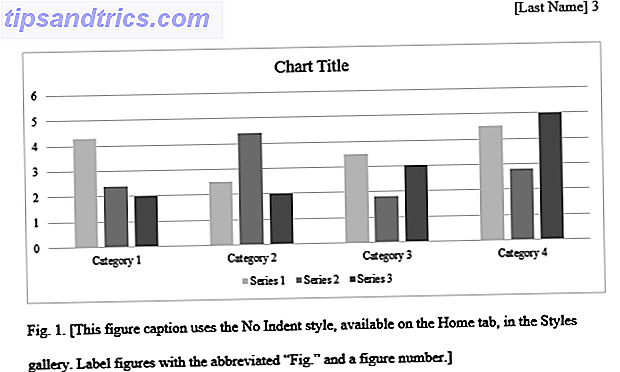
Word a des notes de bas de page joliment formatées, où vous pouvez citer vos sources.
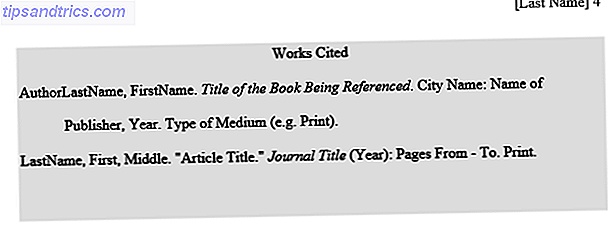
Vous pouvez décider du type de notes de bas de page que vous voulez. Cliquez simplement sur celui que vous voulez, et les notes de bas de page seront automatiquement mises à jour.
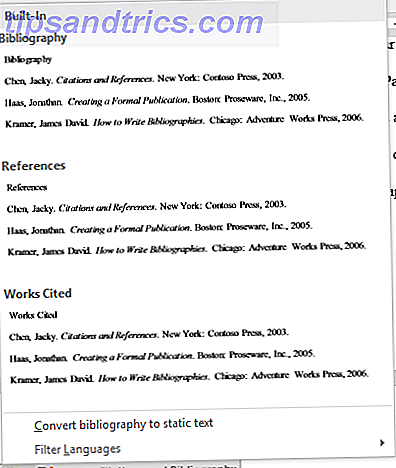
Mais une chose qui recule en faveur de Google Docs est l' outil de recherche. Matt Smith a couvert cela en mai 2012 lorsque Google a ajouté le Research Sidebar. Saikat a élaboré plus loin sur la puissance de l'outil de recherche dans Google Drive Comment organiser votre recherche avec la puissance de Google Drive Comment organiser votre recherche avec la puissance de Google Drive Il ya certains avantages à utiliser Google Drive pour votre travail de recherche. C'est gratuit et disponible de partout bien sûr. Tout le monde avec un compte Google l'a par défaut. Attaché à votre compte Google, il ... Lire la suite.
Je ne vais donc pas recommencer. Au lieu de cela, je vais vous donner un résumé très rapide, et si vous voulez en savoir plus, lisez nos deux articles plus anciens, qui sont excellents (il dit, d'une manière non biaisée).
L'outil de recherche
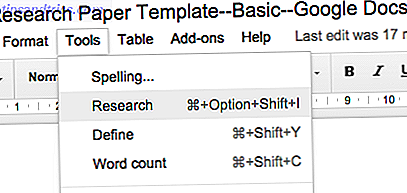
Pour accéder à l'outil de recherche, il vous suffit d'aller dans le menu en haut de l'écran et d'accéder à Outils> Recherche . Cela ouvrira alors une barre étroite sur le côté droit, en écartant votre document.
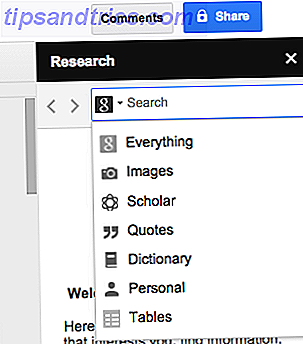
Ensuite, lorsque vous rédigez votre article, vous pouvez rechercher ce que vous cherchez. Il affichera également des informations basées sur ce que vous travaillez. Faites glisser et déposez le texte de la barre d'outils Recherche dans votre document. Un clic sur le lien l'ajoute à votre document, et un bouton Citer vous aidera à ajouter la page sélectionnée en tant que source dans les notes de bas de page pour vous.
L'utilité de Google Scholar ne peut pas être surestimée à cet égard. Lorsque vous choisissez des articles dans les résultats de recherche, Google prend en charge toutes les citations pour vous.
Les citations peuvent être ajoutées avec le formatage MLA, APA ou Chicago. Le format ASA est manquant, vous devez donc l'ajouter manuellement (Conseil: vous pouvez modifier le format APA). L'intégration inestimable de Google Scholar va un peu plus loin en vous disant dans les résultats de recherche combien de fois cette source a été citée par d'autres personnes.
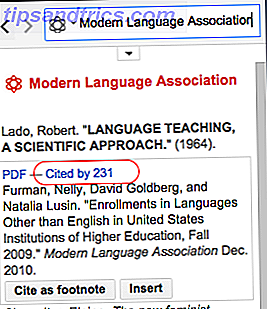
En plus de nos deux articles sur le sujet, Google a une page d'aide sur l'outil de recherche qui décrit les différentes fonctionnalités en détail.
les tables
Vous venez de voir le graphique à barres dans le modèle Word, mais qu'en est-il des tableaux? Google Docs et Word ont le même processus pour créer des tableaux.
Dans Google Docs, accédez simplement à Table> Insérer un tableau .
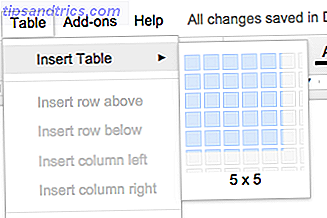
Ensuite, utilisez votre souris pour faire glisser vers le haut et vers le bas jusqu'à ce que vous ayez la taille requise. Ensuite, appuyez sur "Entrée" sur votre clavier pour l'insérer dans le document.
Alors c'est juste un cas de taper dans l'information.
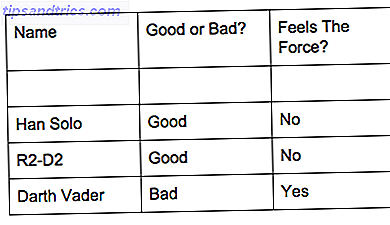
Le mot fait la même chose. Ici, c'est dans Word 2010.
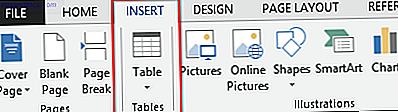
Alors :
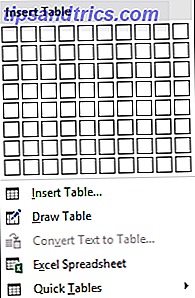
Cela ne pourrait pas être plus facile.
Collaboration
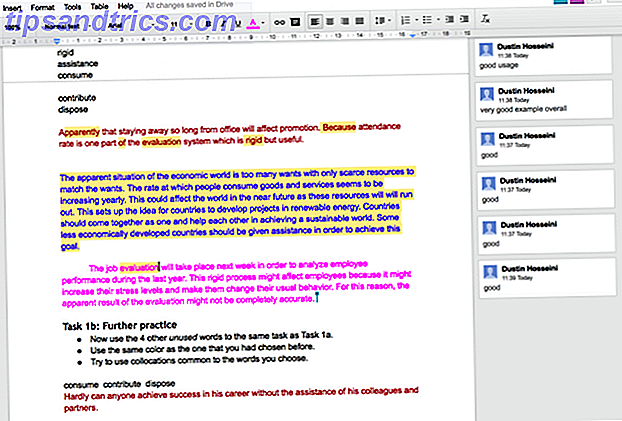
Il y a un autre point en faveur de Google Docs: les fonctionnalités d'édition collaborative en temps réel dans Google Drive, prises en charge par le chat sur Hangouts. Plusieurs personnes peuvent travailler sur le même document en même temps, ce qui est bon pour les projets de groupe. Toutes les modifications sont enregistrées dans l'historique des révisions et vous pouvez facilement revenir aux versions précédentes.
Le mieux que vous puissiez faire avec Word est de laisser le document dans Dropbox, Google Drive ou OneDrive, et d'informer les autres membres du groupe qu'ils peuvent apporter leurs contributions. Office Online prend en charge la saisie en temps réel et la co-création. Mais si vous travaillez sur la suite bureautique, ce n'est pas aussi transparent que Google Docs.
Les bonnes nouvelles sont que Microsoft apportera la co-création en temps réel à Microsoft Office 2016 plus tard cette année.
Word (et Google Docs aussi) ont quelque chose appelé contrôle de version non seulement pour les codeurs: Systèmes de contrôle de la version supérieure pour les écrivains Pas seulement pour les codeurs: La version du contrôle de version ou de contrôle de révision fait quelque chose pour les geeks. Vous serez surpris de savoir que les systèmes de contrôle de version ont leur place non seulement dans l'écriture académique, mais dans ... Read More, qui vous montre toutes les différentes versions que le document a traversé. Vous avez la possibilité d'inverser le document à un état antérieur, mais dans le but de collaboration, il peut également être facilement utilisé pour voir les modifications qui ont été apportées, depuis la dernière fois que le document a été vu.
En outre, la fonction Suivi des modifications peut être utilisée pour suivre les modifications proposées.
Insérer des photos
S'il y a une chose qui me garantit de me maudire comme un marin à terre, c'est d'insérer et de positionner des images dans un document Word, autour du texte. Il ne va jamais où je le veux, et quand je le gère enfin, il saute hors de propos comme quelqu'un avec des fourmis dans leur pantalon.
Mais avec Google Docs, l'insertion d'images est un jeu d'enfant. Dans le menu déroulant, allez dans Insertion> Image, et une grande boîte apparaît.
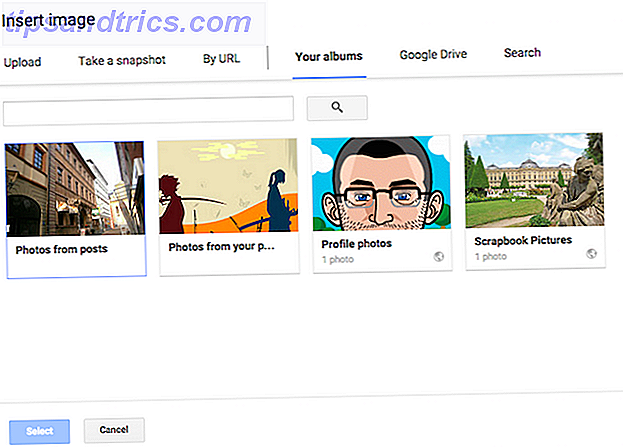
Vous pouvez choisir parmi une grande variété de sources, et vous pouvez même rechercher Google, LIFE Magazine, et quelque chose appelé "Stock Images". Vous pouvez également créer un dossier Google Photos dans votre "Mon Drive" pour organiser vos photos. Choisissez votre image, cliquez sur Sélectionner et l'image est bien placée dans le document pour vous. Les images doivent avoir une taille inférieure à 2 Mo.
Vérification orthographique
Lorsque vous rédigez un document, il est essentiel de bien l'orthographe. Rien ne va jeter votre papier à la poubelle plus de plusieurs fautes d'orthographe. Et c'est ici que Google Docs détient l'avantage sur Word. Google Docs utilise la technologie "Did You Mean?" De son moteur de recherche. Et si le mot est correctement orthographié, mais que Google Docs ne le reconnaît pas, vous pouvez l'ajouter à un dictionnaire personnel qui, en fait, le met en liste blanche pour une utilisation ultérieure.
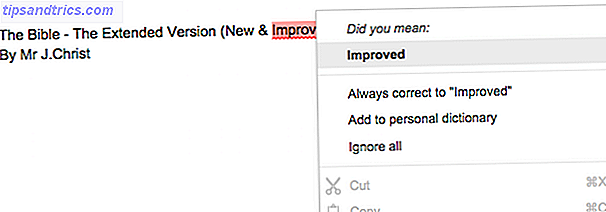
Word a également le contrôle orthographique, mais il ne semble pas être aussi efficace que Google Docs. Par exemple, il ne peut pas faire la différence entre "affecté" et "affecté". Ou Coke et Pepsi. Pouvez- vous faire la différence?
Microsoft Word et OneDrive
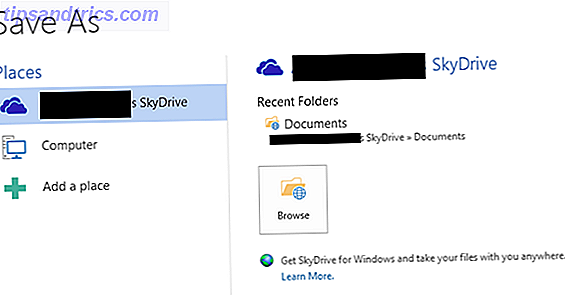
Si vous êtes un fan de Microsoft, vous êtes probablement en train de grincer des dents en ce moment à votre mot bien-aimé étant critiqué. Et je suis sûr que vous aurez envie de souligner que le logiciel de bureau Word a l'intégration de Cloud sous la forme de OneDrive (anciennement connu sous le nom de SkyDrive ). Très vrai.
OneDrive est également bien intégré avec Windows 8.1 et Windows 10. Microsoft est souvent très généreux avec l'offre de l'espace OneDrive gratuit. Si vous êtes totalement sur l'écosystème Windows, ceci est positif car le fichier sera synchronisé sur vos appareils Windows. Même si vous n'avez pas installé OneDrive, vous pouvez utiliser OneDrive sur le Web pour apporter des modifications et synchroniser vos fichiers.

Vous pouvez également signaler qu'il existe Office 365 Introduction à Office 365: devez-vous acheter dans le nouveau modèle d'entreprise Office? Une introduction à Office 365: Devriez-vous acheter dans le nouveau modèle d'entreprise Office? Office 365 est un package basé sur l'abonnement qui permet d'accéder à la dernière suite bureautique Office, à Office Online, au stockage cloud et aux applications mobiles haut de gamme. Est-ce qu'Office 365 fournit suffisamment de valeur pour valoir l'argent? Lire la suite . Mais l'inconvénient de cela? Oui, vous devez payer pour cela. Pas bon pour ceux qui ont une allergie à dépenser de l'argent.
Add-Ons
Ce sont des add-ons qui donnent un avantage sérieux à Google Docs. Tout comme un navigateur, si vous n'aimez pas la façon dont il est actuellement configuré, trouvez des modules complémentaires pour le faire faire ce que vous voulez qu'il fasse.
Voici quelques-uns des meilleurs pour quand vous écrivez votre document de recherche.
EasyBib

EasyBib se décrit comme le "générateur de citations de bibliographie automatique le plus facile". Vous pouvez mettre en forme dans MLA, APA, Harvard, et plus de 7 000 autres styles en entrant simplement les titres ou les URL.
En cliquant sur Générer la bibliographie, l'add-on alphabétisera vos citations et les ajoutera à la fin de votre article.
g (Math)
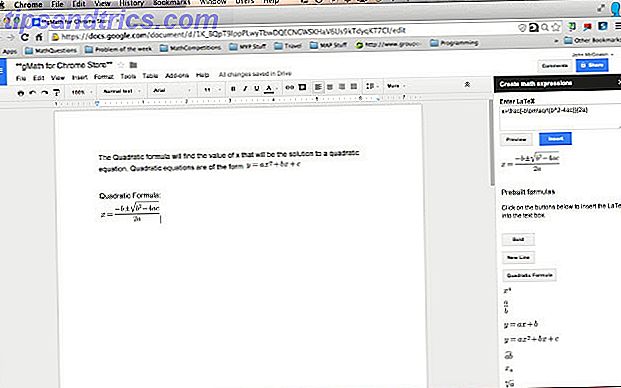
g (Math) est pour ceux qui ont besoin de créer des graphiques mathématiques complexes dans leurs documents. Vous pouvez même utiliser Speech to Math dans Chrome pour parler directement à g (Math) afin de créer les expressions ou utiliser la reconnaissance de l'écriture manuscrite pour l'entrée d'expression.
Utilisez les commandes LaTeX ou les codes prédéfinis pour créer des calculs complexes. Créez un graphique avec le créateur de graphes et tracez les points dans ce graphique. Vous pouvez également importer une table Google Docs directement dans g (Math) pour créer une intrigue.
Texthelp
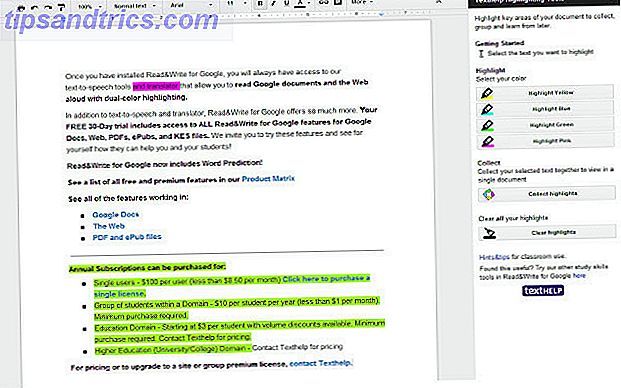
Utilisez les outils de mise en évidence de Texthelp pour mettre en évidence les parties de votre document à collecter, grouper et apprendre plus tard. Il suffit de sélectionner et de mettre en surbrillance le texte désiré et de cliquer sur «Collecter les faits saillants» pour l'extraire et le placer dans un nouveau document (par couleur ou par emplacement).
Cela pourrait être comparé à la fonctionnalité dans Kindle et iBooks, où vous pouvez mettre en évidence des parties du livre que vous lisez, et les rassembler à la fin dans un nouveau document.
Gliffy
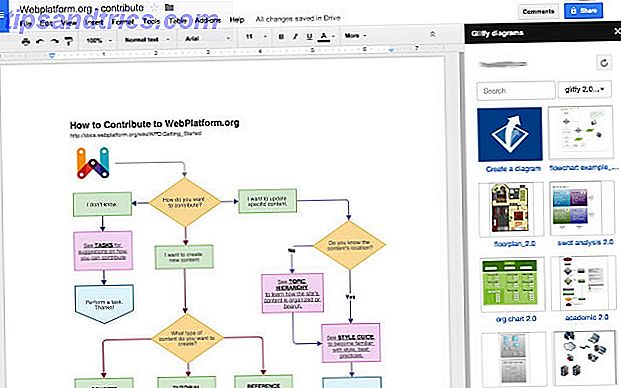
Gliffy est un éditeur de diagramme qui vous permet de créer des diagrammes complexes, des cartes mentales, des organigrammes, des wireframes, et bien plus encore. Vous pouvez tirer parti d'une bibliothèque de formes étendue avec des centaines de formes et de connecteurs standard.
Regardez vos diagrammes avec Snap-to-grid, les guides de dessin, l'alignement des formes et les outils de distribution.
Alors lequel a émergé victorieux?

Je pense que vous pouvez deviner. Microsoft Word a ses bons côtés - une belle interface de conception, un joli modèle facile à utiliser, des graphiques interactifs, et d'autres fonctionnalités qui rendraient votre papier très joli. De plus, il a clairement la meilleure galerie de modèles.
Mais Word est surclassé par Google Docs, qui fournit des fonctionnalités indispensables que Word ne fait pas - la portabilité, le support multiplateforme, l'outil de recherche, l'insertion d'images ... .plus d'autres qui font de Google Docs le gagnant de cette confrontation entre champions.
Et regarde ça de cette façon. Si vous voulez vraiment que votre travail se fasse dans un fichier Word, Google Docs vous permet d'exporter votre document en un seul. Le meilleur des deux mondes!
Alors, que préférez-vous en faisant votre travail? Êtes-vous un fan de Microsoft Word ou êtes-vous un supporter de Google Docs? Quelles fonctionnalités aimez-vous le plus, et quelles fonctionnalités manquantes souhaitez-vous voir ajoutées?
Crédit d'image: Award of Victory (Shutterstock)